Обзор технологии gpon от ростелеком
Тарифы GPON от Ростелеком
Тарифы с технологией GPON от Ростелекома различаются в каждом городе. В некоторых городах максимальная скорость даже на самом дорогом тарифном плане не превысит 200 Мбит/с. А, например, в Москве или других миллионниках этот показатель увеличивается до 500 или 890 Мбит/с. Рассмотрим несколько наиболее популярных предложений по всей стране:
- «Технологии развлечения» — 800 рублей в месяц:
- скорость подключения 200 Мбит/c;
- доступ к видеосервису Wink (227 каналов, 5000 фильмов и сериалов);
- приставка для телевидения;
- акция «Максимальный доступ»;
- «Технологии без границ+» — 1150 рублей в месяц:
- скорость подключения 500 Мбит/с;
- доступ к видеосервису Wink (227 каналов, 5000 фильмов и сериалов);
- мобильная связь, 5 сим-карт;
- платное оборудование (50 руб/мес за роутер, 30 руб/мес за приставку);
- акция «Максимальный доступ».
- «2 в 1 Игровой Турбо» — 1100 рублей в месяц;
- скорость подключения 890 Мбит/с;
- доступ к видеосервису Wink (227 каналов, 5000 фильмов и сериалов);
- игровые опции;
- платное оборудование (10 руб/мес за роутер, 10 руб/мес за приставку).
При желании в каждый тариф можно добавить домашний телефон, видеонаблюдение, антивирус и много других полезных опций за дополнительную плату. Более подробные тарифы GPON Ростелеком в вашем городе рекомендуется уточнять на официальном сайте провайдера. Там всегда содержится актуальная информация и есть возможность оставить заявку.
Подключение и настройка ADSL-роутера
Подключение к провайдеру по тарифам ADSL может производиться как самим поставщиком интернет-услуг во время подвода кабелей, так и вручную пользователем. Для этого можно взять в аренду маршрутизатор у компании или приобрести его самостоятельно. Ничего не мешает даже использовать уже имеющийся роутер. Технология подключения имеет две особенности:
- Кабель от телефонной линии заводят в квартиру, где он соединяется со сплиттером (фильтром для разделения каналов).
- Со сплиттера же выводятся два других кабеля, которые подключаются к телефону и роутера для грамотного разделения каналов.
Следующий этап подключения — настройка, поскольку сейчас устройства еще не готовы для обмена информацией с компьютером. Существует два варианта установки соединения, каждый из которых имеет свои особенности:
- Bridge — настраивается быстрее, но тогда компьютер будет иметь ограничения, связанные с межсетевым экраном и настройкой дополнительных устройств для мгновенного подключения к роутеру.
- Router — более популярный вариант, который настраивается сложнее, но тогда можно использовать функциональность маршрутизатора полноценно, организовывая локальные сети и управляя клиентами.
Ростелеком предоставляет два разных протокола, по которым осуществляется настройка маршрутизатора. Выбор правильного зависит от инструкций, которые должен предоставить провайдер. Это может быть PPPoE или Статический IP-адрес. Первый подразумевает ввод авторизационных данных для подключения, а для второго присваивается статический IP, благодаря которому и происходит соединение.
Давайте разберемся, как организовать соединение по принципу Bridge, используя два описанных ранее протокола.
Возможности терминала
Оптический модем SERCOMM RV6699 — коробочка-комбайн, которая
обеспечивает работу интернета, городского телефона, цифрового телевидения,
охранной сигнализации. Для подключения всех перечисленных услуг достаточно провести
в квартиру единственное оптоволокно диаметром 2 миллиметра.
одному кабелю услуги интернета, телевидения и телефонии с максимальным качеством.
В квартиру протягивают персональный оптический кабель, его подсоединяют к
терминалу типа ONT (Optical Network Terminal), через который происходит
подключение всех услуг.
Терминал обладает возможностями двухдиапазонного
маршрутизатора — в отличие от обычных роутеров, он одновременно работает в двух
частотных диапазонах Wi-Fi: стандартном 2,4 ГГц и дополнительном 5,0 ГГц.
Альтернативная частота особенно полезна в условиях помех или при наличии большого
количества подключаемой к сети техники.
Характеристики SERCOMM RV6699
- Стандарты и диапазоны Wi-Fi: 802.11n в диапазоне 2,4 ГГц;
802.11ac в диапазоне 5 ГГц - Мощность передатчика: 28 dBm
- Количество LAN портов: 4 порта с разъемами RJ-45
- Скорость передачи по проводному подключению: 1000 Мбит/сек,
100 Мбит/сек
По проводу устройство может теоретически раздавать интернет
со скоростью до 1 Гбит/сек, по Wi-Fi — до 300 Мбит/сек в диапазоне 2,4 ГГц и до
866 Мбит/сек в диапазоне 5,0 ГГц. Ширина канала WAN до оператора позволяет
одновременно запускать все сервисы на максимальной скорости без эффекта
взаимных помех.
Откуда брать настройки
Для начала разберёмся с тем вопросом, откуда брать эти настройки. Многие абоненты думают, что они прописаны в инструкции к модему, но на самом деле в штатном руководстве ничего нет. Да и быть не может, так как производитель не знает, с каким провайдером вы будете использовать купленный модем. Так как инструкции в коробке нет, возьмём настройки из более правильных источников:
- На сайте Ростелекома – найти их там проблематично, сайт довольно запутанный, поэтому его нельзя назвать адекватным источником информации.
- В поддержке Ростелекома – можно позвонить по номеру 8-800-1000-800 и запросить настройки у консультанта службы поддержки.
- На нашем сайте – здесь вы найдёте полную информацию по настройке ADSL-модема для подключения к сети.
Отсутствие вразумительных мануалов на сайте Ростелекома – это как минимум странно. Но простейшая инструкция есть на карточке с логином и паролем, её должно хватить. Да и современные модемы настраиваются гораздо проще, чем их устаревшие аналоги – здесь всё чаще встречаются понятные для простого обывателя интерфейсы, не устрашающие изобилием непонятных пунктов и меню.
Подключение и настройка роутера «Ростелеком»
Обращаясь к провайдеру, пользователь, прежде всего, желает получить максимально быстрый и качественный доступ к сети. Если требуется беспроводное подключение к интернету, «Ростелеком» предоставляет необходимое оборудование, проводит кабель от распределительной коробки внутрь квартиры или другого жилого помещения, настраивает для персонального использования роутер или модем, раздающий сигнал.
Есть случаи, когда роутер Wi-Fi от «Ростелекома» уже подключен, но по каким-то причинам нужно перенастроить устройство. Требуется переустановка операционной системы на компьютере или ноутбуке, учитывается нежелание пользоваться сочетанием имени пользователя и пароля точки доступа по умолчанию, исправляются ошибки в конфигурировании подключения. Чтобы ответить на вопрос: как правильно подключить Wi-Fi роутер от «Ростелекома», нужно воспользоваться инструкциями Wi-Fi роутеров, приведенными ниже для каждого типа и конкретной модели.
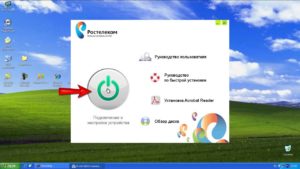 В основном используются два вида настроек:
В основном используются два вида настроек:
- Через web-интерфейс.
- С помощью оптического диска.
Настройка с диска позволяет быстро, в автоматическом режиме подготовить роутер к работе, а браузерная предполагает установку некоторых параметров самостоятельно. Рекомендуется также обновить системное ПО, то есть прибегнуть к прошивке устройства Ростелеком.
1) Самый первый вопрос, который обычно задают люди при выборе данного типа подключения: «А можно ли подключиться по уже существующим проводам?». Ответ: «Скорее всего, нет!». Объясним почему:
- Коаксиальный кабель (антенный телевизионный кабель) точно не подойдет. У данного провода очень много недостатков, начиная от пропускной способности, сложностью монтажа и низкой прочности, и заканчивая невозможностью удаленной настройки. Т.е. если вдруг у Вас пропал сигнал или появились «квадратики» (битые пиксели) на видео изображении, то придется Вам искать место отсоединения (повреждения) кабеля самостоятельно или вызывать мастера. В случаи использования витой пары подключения, настройка может проводиться дистанционно специалистом технической поддержки (в случае если кабель не поврежден).
- Интернет кабель (витую пару) можно сохранить и использовать для подключения интернета только в 2 случаях:
А) Если у Вас проложена 8-жильная витая пара;
Б) Если у Вас есть доступ к кабелю в квартире (провод не спрятан в стены, под потолком или в других недоступных местах, требующих нарушения эстетического вида квартиры).
2) Обычно, когда в квартире уже сделан хороший ремонт, проложена вся проводка, следует второй актуальный вопрос: «А можно как-нибудь без новых проводов подключиться?». Ответ: «Нет!». Провести нужно обязательно один оптический кабель в квартиру для установки самого терминала ONT. Так как данному устройству требуется питание, необходимо его подключать в розетку (220 В). В подъезде или в щитке устанавливать такое оборудование опасно и не целесообразно.
Но можно ограничиться лишь одним кабелем и установить терминал ONT как можно ближе ко входу, чтобы не тянуть провода по всей квартире. Далее есть варианты подключения интернета и ТВ уже без проводов.
- Беспроводные устройства (смартфоны, планшеты, ноутбуки и т.д.) можно подключать через Wi-Fi. Данный модуль уже встроен, как правило, в сам терминал ONT.
- Для стационарных компьютеров (ПК) и других устройств можно использовать USB-адаптеры Wi-Fi. Данные устройства недорогие, и их можно приобрести в любом ближайшем магазине техники.
- Современные телевизоры с функцией SMART-TV (умное телевидение) можно также подключать через Wi-Fi или витую пару (если она уже заложена до телевизора). Каналы можно смотреть, установив специальные приложения, либо от самого провайдера, либо сторонние.
- Для подключения телевизоров другого поколения есть специальное устройство – PLC-адаптер. Оно представляет из себя комплект из 2 устройств, с помощью которых передаются данные через электрическую проводку Вашей квартиры. Для этого необходимо первый приемник установить возле ONT, а второй возле телевизора, подключив их оба в розетки.
3) Если у Вас нет вообще никакой проводки, или же Вы все-таки согласны на проведение нового кабеля по квартире, то в данном пункте мы расскажем каким образом будет выглядеть подключение, и к чему нужно быть готовым.
Как уже ранее говорилось (пункт 2), один оптический кабель заводится в квартиру. Устанавливается ONT-терминал и подключается в розетку (220 В). Далее до стационарных устройств ПК, телефонов, факсов, и телевизоров протягивается 8-жильная витая пара. Телевизоры подключаются через витую пару в приставку, а от нее посредством «кабель-тюльпана» или HDMA-кабелем к телевизору. Самим приставкам обязательно также нужно питание, поэтому необходимо для них подготовить вторую розетку, либо установить тройник.
Устройства, поддерживающие возможность выхода в интернет через Wi-Fi, подключаются к сети через роутер, встроенный в ONT-терминал.
Среди множества Интернет провайдеров лидирующие позиции занимает компания ПАО «Ростелеком». Большая часть их сетей построена по схеме подключения GPON. Можно ознакомиться с их тарифами, а также с условиями подключения на сайте. Либо оставить заявку на подключение или консультацию специалиста.
Услуги и тарифы на интернет GPON
Пользователям, подключившимся по оптоволокну провайдера, доступен сервис Triple Play. Он включает в себя пакет услуг от «Ростелекома»:
- интернет на высокой заявленной скорости;
- интерактивное телевидение с выбором собственного пакета;
- цифровую IP-телефонию.
В случае отказа абонента от какой-либо услуги «Ростелекома», оставшиеся продолжат работу без каких-то ограничений и потери качества. Использование моделей аппаратуры, рекомендованных провайдером, дает значительные преимущества его пользователям:
- бесплатную настройку «Ростелеком» при установке и обслуживании в дальнейшем;
- гарантию на используемые модели;
- гарантийный ремонт или полную замену в случае невозможности устранения неисправности;
- наличие возможности настройки дистанционно через контактный центр компании.
Все перечисленные привилегии теряются в случае несоответствия аппаратуры пользователя, не значащейся в списке рекомендованной провайдером. Устранение всех возникающих проблем решается абонентом за свой счет.
Пользователи интересуются, сколько стоит применение оптоволокна. Для ответа абоненту необходимо обратиться в отдел продаж «Ростелекома». Величина стоимости в плане расценки, тарифы, действующие в разных регионах, определяются только на основании документов регионального провайдера «Ростелеком». Общая тенденция такова: чем меньше населенный пункт и чем дальше он расположен на восток от центра России, тем большую плату вносят абоненты за пользование оптоволокном. Следует учесть, что компания проводит постоянные акции, используя результаты анализа данных по GPON.

Какой роутер выбрать для «Ростелекома»
Наличие перечня «вай фай» роутеров на сайте «Ростелекома» еще не означает, что другие устройства для подключения не подойдут. Выбор маршрутизатора лучше осуществлять самому пользователю.
Чтобы правильно подобрать роутер, соответствующий потребностям, в первую очередь убедитесь, что устройство поддерживает тип подключения, используемый «Ростелекомом» в том или ином населенном пункте.
Под технологию ADSL
Если абоненту предоставляется доступ к интернету по телефонной линии, необходимо знать тип стандарта подключения. В случае с роутером «Ростелекомом» возможны два варианта:
- annex A;
- annex B.
Узнать, какой именно стандарт применяется, можно из договора с провайдером. Если данные не прописаны, уточните детали, обратившись в службу поддержки «Ростелекома».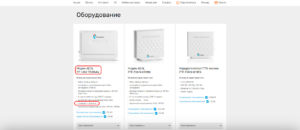
Остальные требования к роутеру не столь принципиальные. Желательно, чтобы устройство имело минимум четыре порта.
Для данного типа соединения компания рекомендует роутеры D-Link, «Интеркросс» и Sagemcom.
При ЕТТН-соединении
По мере постепенного перехода на использование оптоволоконных кабелей, все больше растет популярность ЕТТН-подключения к интернету. По сравнению с ADSL и GPON оно выгодно тем, что не имеет ограничений по подбору сетевого оборудования.
Эта технология предполагает, что кабель от провайдера будет подключен непосредственно к сетевой плате компьютера абонента. Но такая схема неудобна, т. к. в настоящее время пользователи хотят иметь собственную домашнюю сеть с возможностью подключения по Wi-Fi. Решить эту проблему помогает использование роутера.
Чтобы построить домашнюю сеть при подключении ЕТТН, подойдет любой маршрутизатор, имеющий четыре порта. В порт WAN подсоединяется кабель от провайдера, в порт LAN 1 — компьютер, а остальные используются для подключения телевидения от «Ростелекома», сетевого принтера или других устройств.
Также обратите внимание на скорость интернет-подключения согласно выбранному тарифу. В зависимости от этого подберите маршрутизатор
Как правило, современные устройства делаются под стандарт 802 11n с поддержкой предыдущих стандартов, что обеспечивает скорость до 450 Мбит/с.
Подключив роутер, пользователю останется только настроить соединение РРРоЕ согласно документации устройства и параметрам, выданным «Ростелекомом».
Для GPON
 При использовании технологии GPON выбора у пользователя, увы, нет.
При использовании технологии GPON выбора у пользователя, увы, нет.
В этом случае для соединения с провайдером применяется специальный оптический терминал, прошиваемый под конкретного поставщика услуг интернета. Поэтому абонентам «Ростелекома» приобрести его можно только в этой компании.
Использование WiFi-роутера в паре с оптическим терминалом практикуется для расширения существующей сети. При этом подойти могут модели, рекомендуемые для ADSL- и ЕТТН-подключений. Но при их выборе нелишним будет посетить сайт провайдера и посмотреть, какой роутер лучше, какие именно модели подходят для данного региона.
Настройка GPON Ростелеком
Если вы приобрели оборудование у провайдера при подключении, то настройку роутера GPON Ростелеком выполнит мастер. После прокладки кабеля он установит модем, введет все параметры и проверит функционирование. Вы сможете сразу начать пользоваться интернетом.
Если техника была приобретена позже, то придется выполнять настройку самостоятельно. Необходимо:
- Установить оборудование.
- Выполнить подключение кабеля к WAN и присоединение к питанию через адаптер.
- В порт LAN вставьте патч-корд.
- Подключите его к компьютеру.
- Зайдите на ПК в браузер.
- Введите в строку адрес 192.168.0.1. Он может отличаться для устройств от разных производителей.
- По умолчанию логин и пароль – admin.
- Зайдите в раздел «Сеть» в меню.
- Выберете пункт «WAN».
- Укажите тип соединения PPPoE/Russia PPPoE.
- Введите учетные данные.
- Сохраните параметры.
Учетные данные – это логин и пароль. Где же найти их? Обычно данная информация указана в договоре. Если в документах эти параметры отсутствуют, то позвоните в контактный центр.
Обязательно ли надо подключать роутер к компьютеру через патч-корд? Да, без этого не обойтись. Но так как во многих современных ноутбуках нет RJ-45, у пользователей возникают проблемы с подключением.
Как быть?

- Можно приобрести адаптер для порта USB. Его удается найти в магазинах техники.
- Взять у друзей ноутбук, который оснащен RJ-45.
- Пригласить мастера и уведомить его, что у вас нет устройства для выполнения настройки. Он возьмет с собой ноутбук или адаптер.
Второй этап – создание беспроводной сети. Необходимо:
- Зайти в раздел беспроводного режима.
- Выставите параметры, в том числе имя сети, включите вещание и сохраните настройки.
- Далее проследуйте в раздел с защитой.
- В нем активируйте WPA2 Personal.
- Придумайте пароль для вашей сети.
- Нажмите на кнопку для сохранения.
Устанавливать пароль нужно обязательно. Он необходим для защиты сети от стороннего подключения и перехвата данных. Пароль не должен быть легким, иначе его можно будет взломать при помощи специализированных программ. Лучше придумать сложный код и записать его в блокноте.
Чтобы не вводить пароль, можно воспользоваться WPS. На устройстве выберете подключение к сети через этот стандарт. На корпусе роутера найдите кнопку WPS и нажмите на нее. Модем передает секретные коды для автоматического подключения устройства.
Понятие оптоволоконных сетей
Если говорить о технологии xPON, то можно дать этому понятию следующее определение: это семейство технологий на основе PON, которые обеспечивают широкополосной мультисервисный доступ через оптоволоконные кабели.

Под термином xPON объединены несколько разновидностей (GPON, GEPON, BPON, EPON и другие). Принцип их работы един, а вот мощность, скорость передачи и оборудование отличаются. Построение любой сети имеет отличительные особенности от известных и привычных медных кабелей.
Принципы построения сети PON
Что такого особенного в построении этого типа сеток? Они создаются по определенной схеме. В упрощенном виде она выглядит следующим образом:
- абонентский узел (ONT, ONU), который оборудован всем необходимым для приема и передачи по оптоволокну;
- оптический распределительный шкаф (ОРШ), который устанавливают непосредственно в обслуживаемом здании;
- розетка, к которой подключается специальный ONT-модем, общий для работы со всей техникой.
То есть, в абонентском узле (например, в Ростелекоме), устанавливается необходимое оборудование, обеспечивающее прием-передачу звука, видео, интернет-сигнала по оптоволоконным кабелям. От него прокладываются сети, которые могут быть разной конфигурации:
- точка-доступ;
- кольцо;
- дерево (с пассивными или активными узлами).

Оптоволоконные кабели протягиваются к зданиям (домам, офисам) и фиксируются в ОРШ. Шкафы обычно устанавливаются в подвалах, а от них каждому абоненту проводится собственное волокно. Оно выводится непосредственно в квартиру (офис или другое помещение) абонента и фиксируется в розетке.
К розетке подключается единственный прибор – модем ONT, а уже к нему – вся техника, которая будет работать за счет сигналов, передаваемых от абонентского узла по личной линии непосредственно к абоненту.
Вот что такое технология xPON, если рассматривать ее упрощенно. При построении мультиполостных сетей применяются различные технологии. Например, используется система vdsl fttx. Это также общее название для группы FTTx в построении оптических сетей xPON. Fiber To The фактически обозначает оптоволокно, а х – конкретную точку доступа.
Что это значит? Всего лишь конкретизация маршрута передачи:
- FTTH (последняя буква — Home) – оптоволоконный кабель заводится прямо в дом или квартиру;
- FTTB (В — Building) – до здания, а далее распределяется по квартирам другими техническими способами;
- FTTN (N- Node) – сигнал распределяется на сетевом узле.
- FTTD/S (D – Desktop, S – Subscriber, подписчик) – сигнал непосредственно в комнату пользователя.

Теоретическую схему применения технологии xPON мы рассмотрели, а вот что дает использование оптической линии на практике? Как и все способы передачи, мультисервисный доступ через оптоволокно имеет свои преимущества и недостатки.
Принцип подключения к «Ростелекому»
 В разных регионах действия оператора техническая служба «Ростелекома» производит доставку интернета GPON с использованием разных схем подключения. В случае применения FTTH оптоволокно проводится непосредственно в каждую квартиру абонентов. В жилой зоне устанавливается устройство, преобразующее сигнал от «Ростелекома» в понятный интерфейс Ethernet. Оно имеет название ONT – «Оптический терминал».
В разных регионах действия оператора техническая служба «Ростелекома» производит доставку интернета GPON с использованием разных схем подключения. В случае применения FTTH оптоволокно проводится непосредственно в каждую квартиру абонентов. В жилой зоне устанавливается устройство, преобразующее сигнал от «Ростелекома» в понятный интерфейс Ethernet. Оно имеет название ONT – «Оптический терминал».
 Исходя из свойств оптоволокна при прокладке кабеля, выбирается путь, имеющий минимальное количество изгибов, особенно под острыми углами. Значит, внутри помещения его протяженность ограничивается. Монтажники-инсталляторы «Ростелекома» размещают новое устройство в непосредственной близости от ввода оптоволокна в жилую зону потребителя. Так как терминал для своего функционирования требует питания напряжением сети переменного тока через адаптер, абонент обеспечивает наличие домовой розетки в месте установки терминала. Прокладку Ethernet-кабелей до участников проводной домашней локальной сети производит пользователь по своему усмотрению.
Исходя из свойств оптоволокна при прокладке кабеля, выбирается путь, имеющий минимальное количество изгибов, особенно под острыми углами. Значит, внутри помещения его протяженность ограничивается. Монтажники-инсталляторы «Ростелекома» размещают новое устройство в непосредственной близости от ввода оптоволокна в жилую зону потребителя. Так как терминал для своего функционирования требует питания напряжением сети переменного тока через адаптер, абонент обеспечивает наличие домовой розетки в месте установки терминала. Прокладку Ethernet-кабелей до участников проводной домашней локальной сети производит пользователь по своему усмотрению.

При подключении FTTB работниками «Ростелекома» оптоволокно прокладывается до здания или подъезда дома. В специальном защищенном коробе или боксе устанавливается промежуточная аппаратура преобразования светового потока в электрический сигнал. Поддержание ее в исправном состоянии, проведение профилактических работ возложено на службу техподдержки «Ростелекома». После процесса конвертации пришедший оптоволоконный интернет доставляется к потребителю по витым парам Ethernet-провода.
Общее описание технологии работы GPON
Буквы PON в аббревиатуре означают «Пассивная оптоволоконная сеть», а первая буква G (гигабитная) определяет скорость обмена в сети, выполненной по этой технологии для передачи информации на огромных скоростях. Пассивными сети называют из-за отсутствия промежуточных усилительных (активных) узлов на пути передачи импульсной информации от провайдера до абонента и обратно.
 При использовании технологии GPON «Ростелекома» обмен осуществляется по кабелю, состоящему из отдельных жил оптоволокна определенного количества, помещенных в оболочку из полиуретана. В зависимости от условий прокладки оптоволокно дополнительно защищается бронированной оболочкой из проволоки или металлической фольги.
При использовании технологии GPON «Ростелекома» обмен осуществляется по кабелю, состоящему из отдельных жил оптоволокна определенного количества, помещенных в оболочку из полиуретана. В зависимости от условий прокладки оптоволокно дополнительно защищается бронированной оболочкой из проволоки или металлической фольги.
Эта защита выполняется для устранения внешних механических воздействий на оптоволокно, а не для предотвращения влияния на линию электромагнитных воздействий. Оптоволокно к ним невосприимчиво. Весь обмен по оптической линии в «Ростелекоме» производится световыми импульсами. Рассмотрим, как работает технология PON.
В магистральном кабеле провайдера количество проводящих свет жил больше 100. Для создания разветвленной сети применяют пассивные сплиттеры (оптические делители), разветвляющие общий кабель «Ростелекома» на отдельные «ручейки». Каждый из них впоследствии также способен делиться через собственный сплиттер для обеспечения информацией определенного количества абонентов провайдера «Ростелеком».
 Сплиттеры не имеют в своем составе активных компонентов для функционирования, что не требует подвода к ним сети питающего напряжения. Такое построение определяет высокую степень надежности оптоволоконной «Джипон»-сети. При возникновении обрывов от внешнего воздействия работоспособность восстанавливается применением сварки по специальной технологии, выполняемой обученным персоналом «Ростелекома».
Сплиттеры не имеют в своем составе активных компонентов для функционирования, что не требует подвода к ним сети питающего напряжения. Такое построение определяет высокую степень надежности оптоволоконной «Джипон»-сети. При возникновении обрывов от внешнего воздействия работоспособность восстанавливается применением сварки по специальной технологии, выполняемой обученным персоналом «Ростелекома».
Оптоволокно на сегодняшний день способно обеспечить передачу световых импульсов без потери качества информации на расстояние до 20 км без дополнительного усиления.
Преимущества оптоволокна
По сравнению с линиями, использующими для обмена информацией металлические медные жилы, обычной витой паре Ethernet свойственны следующие достоинства:
- большая широкополосность и пропускная способность организует волновое уплотнение и размещает значительно большее число независимых каналов обмена на скоростях, недоступных для «меди»;
- высокая степень помехозащищенности позволяет располагать оптоволокно в непосредственной близости от мощных источников электромагнитного излучения;
- обеспечение полной гальванической развязки между передающей и приемной аппаратурой, что приводит к значительному упрощению их схемотехники и повышению надежности;
- обеспечивается практически полная электромагнитная совместимость с работающим поблизости излучателем из-за несовпадения частотных диапазонов и полного отсутствия вредного излучения со стороны GPON;
- усложняется перехват информации посторонними лицами путем «врезки» в оптоволоконный кабель интернета;
- малое погонное затухание оптоволокна, разрешающее избавиться от большого количества усилительной аппаратуры вдоль линии распространения сигнала, а то и вовсе утилизировать ее в пределах зоны обслуживания районного провайдера;
- уменьшенный вес и габариты оптоволоконного кабеля;
- отсутствие дорогостоящей меди снижает к нему интерес со стороны сбытчиков ворованного металла.
Недостатки оптоволокна
Выявлены некоторые минусы оптоволоконных линий:
- хрупкость материала среды распространения света, которым является кварц, подобный стеклу;
- повышенные требования к квалификации персонала, проводящего монтаж оптоволокна, применением сотрудниками специального инструмента;
- невозможность провести ремонт линии в случае возникновения обрыва (приходится вырезать и заменять целый участок оптоволокна);
- потеря стеклом прозрачности в процессе длительной эксплуатации, появление микротрещин в его структуре;
- использование ограниченной номенклатуры аппаратуры, способной принимать и декодировать сигнал, переданный с использованием оптоволокна GPON.
Особенности технологии

Чем принципиально отличается GPON? Данная технология основана на использовании оптоволоконных кабелей. Они существенно выигрывают на фоне медных, позволяют увеличить стабильность сети и скорость передачи данных.
Перечислим преимущества технологии:
- Покупать GPON терминал Ростелеком и роутер не нужно. При желании можно подключить кабель напрямую к компьютеру.
- К сети можно присоединить тысячи клиентов без потери качества сигнала.
- Интернет работает стабильно.
- Он не будет зависеть от текущей погоды.
- Обеспечивается высокая скорость. G – обозначение гигабитного интернета.
- Оптоволокно способно прослужить в течение многих лет. Кабель не окисляется в процессе эксплуатации.
- На базе этой технологии разрабатываются новые решения с увеличенной скоростью передачи данных.
- У абонентов не возникает проблем при дальнейшем использовании интернета.
GPON уже стал базовым решением у компании. Технология обеспечивает скорость доступа до 100 Мбит/с. Этого достаточно для онлайн-игр, быстрого скачивания файлов и просмотра видео в высокой четкости.
Также Ростелеком в крупных городах предлагает подключение к XPON. Скорость передачи данных по этой технологии была увеличена до 200 Мбит/с. Это прекрасный параметр, РТ одним из первых освоил новый стандарт.
PPPoE
Для настройки требуется подключить компьютер к маршрутизатору по локальной сети, используя идущий в комплекте кабель. Далее выполняются такие действия:
В Windows открываются параметры адаптера и для протокола IPv4 задается IP-адрес 192.168.1.2 и стандартная маска подсети 255.255.255.0.
Далее откройте любой из браузеров, где перейдите по адресу 192.168.1.1 или 192.168.0.1 в зависимости используемой модели роутера
Обратите внимание на заднюю наклейку маршрутизатора. Там вы найдете логин и пароль для авторизации
В обоих полях может потребоваться вписать admin или ввести пароль 1234, если речь идет о моделях устройств от Zyxel.
Сейчас можно сменить пароль для дальнейших авторизаций, если хотите.
Откройте мастер быстрой настройки (“Wizard Setup”), выберите тип “Bridge”, Задайте “Encapsulation” значение RFC 1483, для “Multiplex” выберите LLC, “VPI” — 0 и “VCI” — 35.
Переходите далее и сохраните изменения.
После закройте браузер и переходите к настройкам компьютера, чтобы подключиться по PPPoE.
- Для этого в “Пуск” выберите “Панель управления” или “Параметры”, где вас интересует “Центр управления сетями и общим доступом” или “Сеть и интернет”.
- Создайте новую сеть.
- В разделе “Вариант подключения” выберите “Подключение к Интернету”.
- Потребуется указать “PPPoE”.
- Задайте логин и пароль, полученные от провайдера, подключитесь к интернету и проверьте работоспособность сети.
Описание технологии Gpon
Gpon или же Гигабитная пассивная оптоволоконная сеть – это специальный кабель, разработанный для того, чтобы входящая и исходящая скорость передачи информации была увеличена. Технология от Ростелеком позволяет максимум скорости, в квартиру или частный дом прокладывается специальный провод, который состоит из разъединенных специальных жил, без связывающих их узлов, закрепленных в одну плотную полиуретановую оболочку.
Подобный кабель надежно защищен от внешнего влияния, его трудно повредить механическим способом, также оптоволокно не поддается влиянию электромагнитных импульсов.
Подключить оптоволоконный интернет Ростелекома можно по простой схеме:
- Со специального терминала, который находится у провайдера, тянутся подключенные кабельные линии.
- Каждая линия разветвляется на 4 отдельные жилы, которые в дальнейшем будут разводиться для подключения к домам.
- При подключении жилы на нее вешается сплитер, от которого провод разделяется и каждый отдельный кабель ведет в нужную квартиру.
- Последний пункт – это квартира абонента, где кабель в специальное гнездо.
От провайдера Ростелеком оптиковолоконный интернет подключается также, как и обычная сеть интернета, с меньшей скоростью.
Подключение роутера к ПК
Перед тем, как приступить к настройке роутера «Ростелеком», нужно собрать верную схему подключения.

Для этого понадобятся:
- сам маршрутизатор;
- кабель от провайдера, входящий в квартиру;
- сетевой кабель (витая пара);
- компьютер или другое устройство, имеющее разъем Ethernet.
Включите маршрутизатор в розетку и проверьте, чтобы индикатор POWER горел ровным светом. Если он не загорается, это говорит о проблеме с блоком питания – в таком случае необходимо обратиться в сервисную службу.
Подключите кабель провайдера к разъему WAN или Internet на роутере. Этот разъем выделен другим цветом и расположен обособленно.
Важно запомнить, что в том случае, если вы подключены по технологии ADSL, Docsis или GPon, то подключение маршрутизатора будет выполняться посредством отдельного сетевого кабеля через LAN порт на основном преобразователе сигнала. После этого возьмите второй сетевой кабель (он обычно поставляется в комплекте с маршрутизатором) и подключите его к одному из четырех LAN портов
Другой конец этого кабеля подключается к компьютеру. Убедитесь, что загорелись соответствующие индикаторы – LAN и WAN соответственно
После этого возьмите второй сетевой кабель (он обычно поставляется в комплекте с маршрутизатором) и подключите его к одному из четырех LAN портов. Другой конец этого кабеля подключается к компьютеру. Убедитесь, что загорелись соответствующие индикаторы – LAN и WAN соответственно.
Станционное устройство GPON OLT
4xGPON(опционально до 8xGPON), 2х100/1000 BASE-X SFP и 2x10GE SFP+, поддержка до 128 ONT на 1 GPON, до 512 ONT (опционально до 1024 ONT) ISCOM5508-GP OLT 4x10GEPON SFP+ порта, 16×8 GEPON SFP портов, 12×8 GPON портов. ISCOM6800 OLT

6U модульное OLT устройство с 13 слотами: 2 слота под SMC плату управления, 1x10GE uplink слот(8x10GE портов на слот), 7 сервисных слотов(112xEPON интерфейсов, 112xGPON интерфейсов, или 56xXG-PON интерфейсов) ISCOM 6860 OLT

2U модульное OLT устройство с 6 слотами: 2 слота под сервисные платы, 2 платы управления (до 32 GPON интерфейсов) ISCOM 6820 OLT
8xGPON, 2х10/100/1000 BASE-T , 2х100/1000 BASE-X SFP, 2x10GE SFP+, поддержка до 128 ONT на 1 GPON, до 1024 ONT ISCOM5508Q-GP OLT
